Comment supprimer Kit de maquillage
Publié par : Crazy LabsDate de sortie : October 24, 2024
Besoin d'annuler votre abonnement Kit de maquillage ou de supprimer l'application ? Ce guide fournit des instructions étape par étape pour les iPhones, les appareils Android, les PC (Windows/Mac) et PayPal. N'oubliez pas d'annuler au moins 24 heures avant la fin de votre essai pour éviter des frais.
Guide pour annuler et supprimer Kit de maquillage
Table des matières:

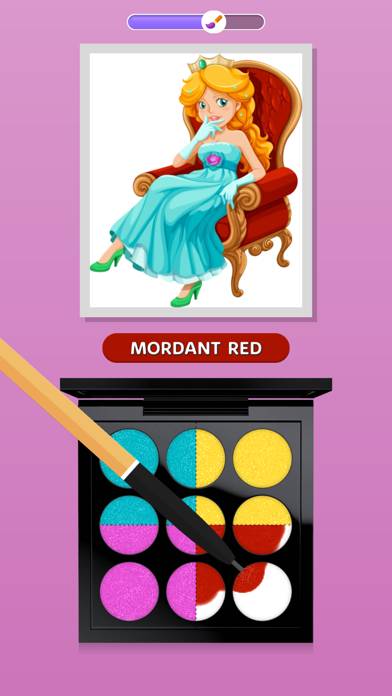
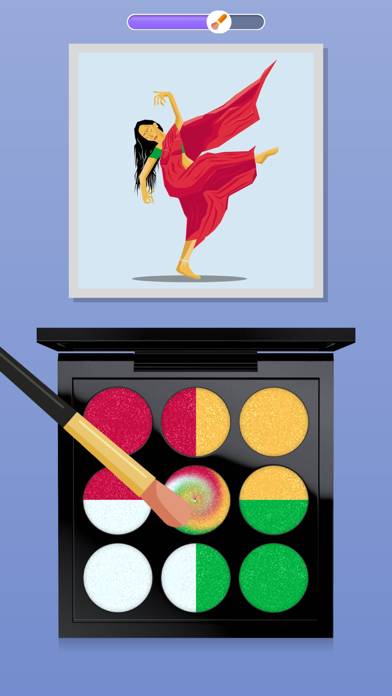


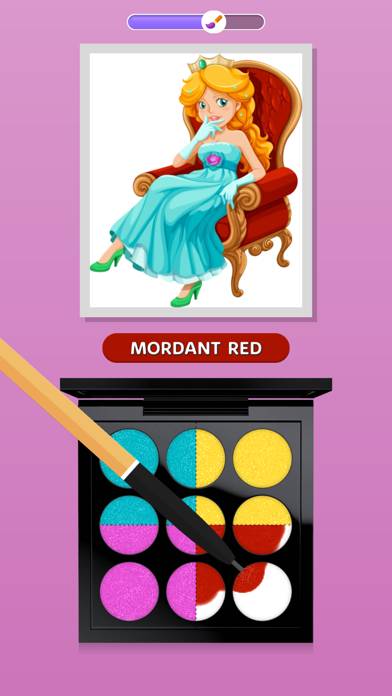
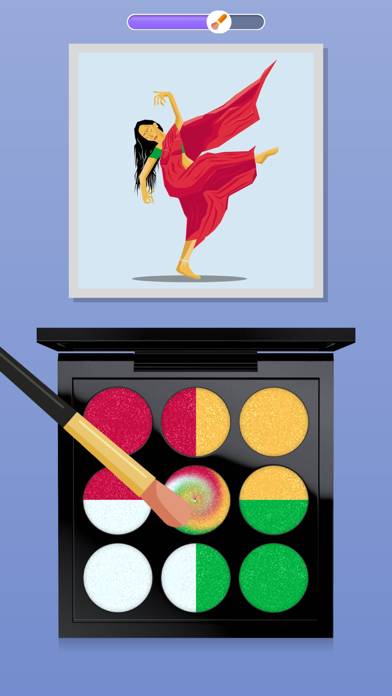


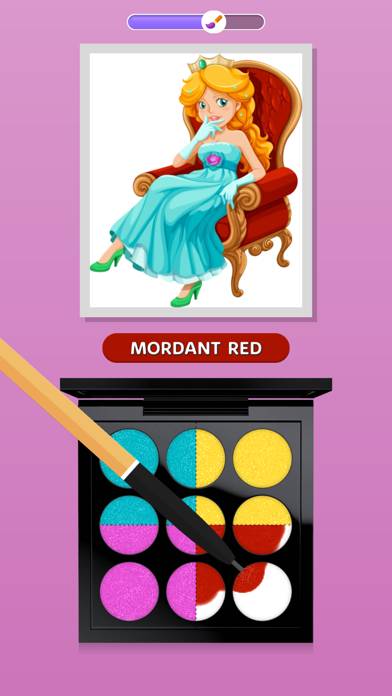
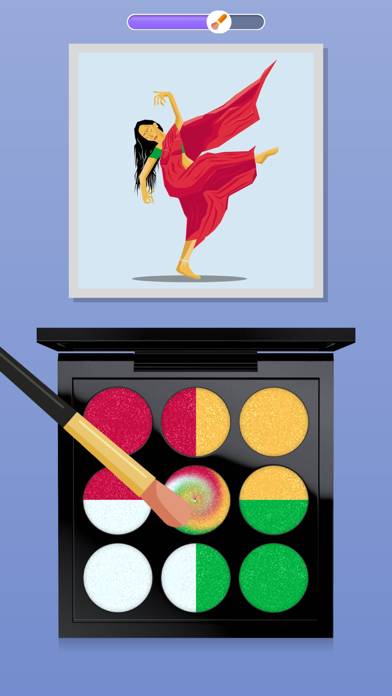

Kit de maquillage Instructions de désabonnement
Se désinscrire de Kit de maquillage est simple. Suivez ces étapes en fonction de votre appareil :
Annulation de l'abonnement Kit de maquillage sur iPhone ou iPad :
- Ouvrez l'application Paramètres.
- Appuyez sur votre nom en haut pour accéder à votre identifiant Apple.
- Appuyez sur Abonnements.
- Ici, vous verrez tous vos abonnements actifs. Trouvez Kit de maquillage et appuyez dessus.
- Appuyez sur Annuler l'abonnement.
Annulation de l'abonnement Kit de maquillage sur Android :
- Ouvrez le Google Play Store.
- Assurez-vous que vous êtes connecté au bon compte Google.
- Appuyez sur l'icône Menu, puis sur Abonnements.
- Sélectionnez Kit de maquillage et appuyez sur Annuler l'abonnement.
Annulation de l'abonnement Kit de maquillage sur Paypal :
- Connectez-vous à votre compte PayPal.
- Cliquez sur l'icône Paramètres.
- Accédez à Paiements, puis à Gérer les paiements automatiques.
- Recherchez Kit de maquillage et cliquez sur Annuler.
Félicitations! Votre abonnement Kit de maquillage est annulé, mais vous pouvez toujours utiliser le service jusqu'à la fin du cycle de facturation.
Comment supprimer Kit de maquillage - Crazy Labs de votre iOS ou Android
Supprimer Kit de maquillage de l'iPhone ou de l'iPad :
Pour supprimer Kit de maquillage de votre appareil iOS, procédez comme suit :
- Localisez l'application Kit de maquillage sur votre écran d'accueil.
- Appuyez longuement sur l'application jusqu'à ce que les options apparaissent.
- Sélectionnez Supprimer l'application et confirmez.
Supprimer Kit de maquillage d'Android :
- Trouvez Kit de maquillage dans le tiroir de votre application ou sur l'écran d'accueil.
- Appuyez longuement sur l'application et faites-la glisser vers Désinstaller.
- Confirmez pour désinstaller.
Remarque : La suppression de l'application n'arrête pas les paiements.
Comment obtenir un remboursement
Si vous pensez avoir été facturé à tort ou si vous souhaitez un remboursement pour Kit de maquillage, voici la marche à suivre :
- Apple Support (for App Store purchases)
- Google Play Support (for Android purchases)
Si vous avez besoin d'aide pour vous désinscrire ou d'une assistance supplémentaire, visitez le forum Kit de maquillage. Notre communauté est prête à vous aider !
Qu'est-ce que Kit de maquillage ?
Kids makeup challenge #shorts #makeupchallenge:
Prête à devenir une maquilleuse et à créer le maquillage parfait pour tes yeux ?
Il te suffit d'assortir les couleurs, de choisir ta teinte préférée et de préparer un mélange pour obtenir la meilleure palette d'ombre à paupières ! C'est un jeu encore meilleur que Maquillage DIY ! Deviens la graphiste phare du monde de la mode !
Tu trouves le concept intéressant ? Alors lance-toi et mélange les couleurs facilement pour créer une palette de maquillage ! Jeux de relooking
Le mélange de couleurs est aussi amusant que DIY Makeup, et créer ta propre palette est aussi passionnant qu'un passage au salon de beauté !